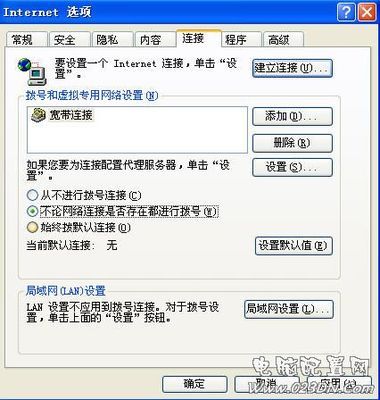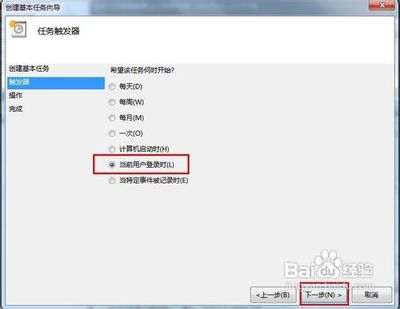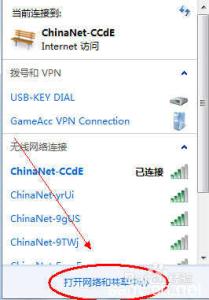每天使用电脑上网浏览的朋友都要先点击宽带连接进行拨号上网,那么,怎么设置计算机一开机就自动拨号,省去手动点击宽带连接的繁琐步骤呢?
这篇经验介绍一下宽带怎么设置自动连接
宽带怎么设置自动连接 精――工具/原料计算机一台
WIN7系统
已经调解好的路由器等上网必备设置
宽带怎么设置自动连接 精 1、
准备阶段:首先我们进入 控制面板,找到网络->网络和共享中心->更改适配器设置->宽带连接->属性
宽带怎么设置自动连接 精 2、
准备阶段:将选项下的三个选择项目前的对钩去掉,点击确定。
宽带怎么设置自动连接 精 1、
右键选中宽带连接,点击复制
宽带怎么设置自动连接 精_宽带连接设置
宽带怎么设置自动连接 精 2、
进入如下目录:C:UsersAdministratorAppDataRoamingMicrosoftWindowsStart MenuProgramsStartup
将复制的快捷方式粘贴到此处。
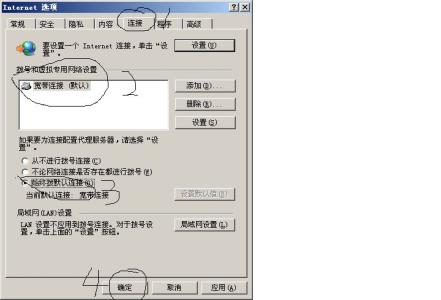
宽带怎么设置自动连接 精――(2)通过系统计划任务实现开机自动拨号
宽带怎么设置自动连接 精 1、
选中后计算机,点击右键-管理-系统工具-任务计划程序
在右边的选项里点击创建任务
宽带怎么设置自动连接 精 2、
弹出输入窗口,随便输入一个名称。
宽带怎么设置自动连接 精_宽带连接设置
宽带怎么设置自动连接 精 3、
之后点击触发器选项卡-新建:下拉栏目选择开始任务选择登录时,延迟任务时间5秒
宽带怎么设置自动连接 精 4、
点击操作选项卡,选择新建程序或脚本:%Windir%System32rasphone.exe,-d ADSL 你的拨号连接名称
宽带怎么设置自动连接 精 1、
在桌面新建一个文本文档,将后缀名更改为reg,点击确定(必须在文件夹选项开启不隐藏文件后缀名功能模块)
宽带怎么设置自动连接 精_宽带连接设置
宽带怎么设置自动连接 精 2、
选中新建的文件,点击编辑,将以下内容粘贴,然后保存文件。
Windows Registry Editor Version 5.00
[HKEY_LOCAL_MACHINESOFTWAREMicrosoftWindowsCurrentVersionRun]
“Connection”=”%windir%\System32\rasphone.exe -d ADSL 你的拨号连接名称”
宽带怎么设置自动连接 精 3、
之后双击那个reg文件,提示信息选择是,即可将信息添加到注册表。
WIN 7系统部分列举的三个方法选择一个即可
 爱华网
爱华网